win10能找到共用印表機但連不上怎麼解決?
- 王林轉載
- 2024-02-09 22:39:082076瀏覽
php小編蘋果為您介紹解決Win10找到共用印表機但無法連線的問題。使用共用印表機時,有時會遇到連線失敗的情況。解決此問題的方法有很多種,包括檢查網路連線、確認共用設定、更新驅動程式等。透過這些簡單的步驟,您可以解決共用印表機連線失敗的問題,確保順利使用列印功能。以下是詳細的解決方法,讓我們一起來看看吧!
win10能找到共用印表機但連不上詳解
1、先點選左下角開始,然後點選「設定」。
2、隨後在開啟的windows設定中點選「網路和Internet」。
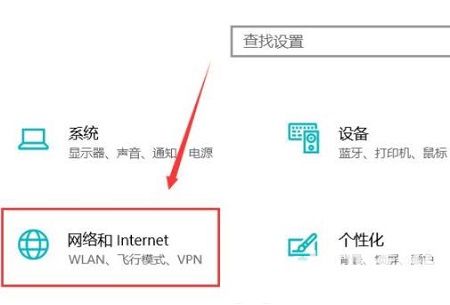
3、隨後點選左邊的狀態,再選擇右邊的「共用選項」。
4、然後在彈出的設定中選「啟用網路發現」和「啟用檔案和印表機共用」。
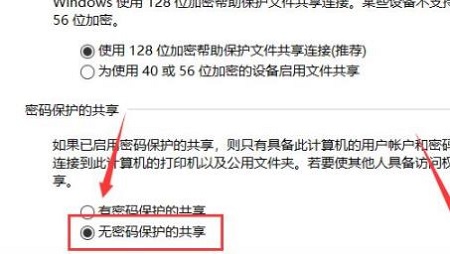
5、之後在下面的所有網路中選擇「無密碼保護的共享」。
6、最後就可以連接到電腦網路中了。
以上是win10能找到共用印表機但連不上怎麼解決?的詳細內容。更多資訊請關注PHP中文網其他相關文章!
陳述:
本文轉載於:xpwin7.com。如有侵權,請聯絡admin@php.cn刪除

